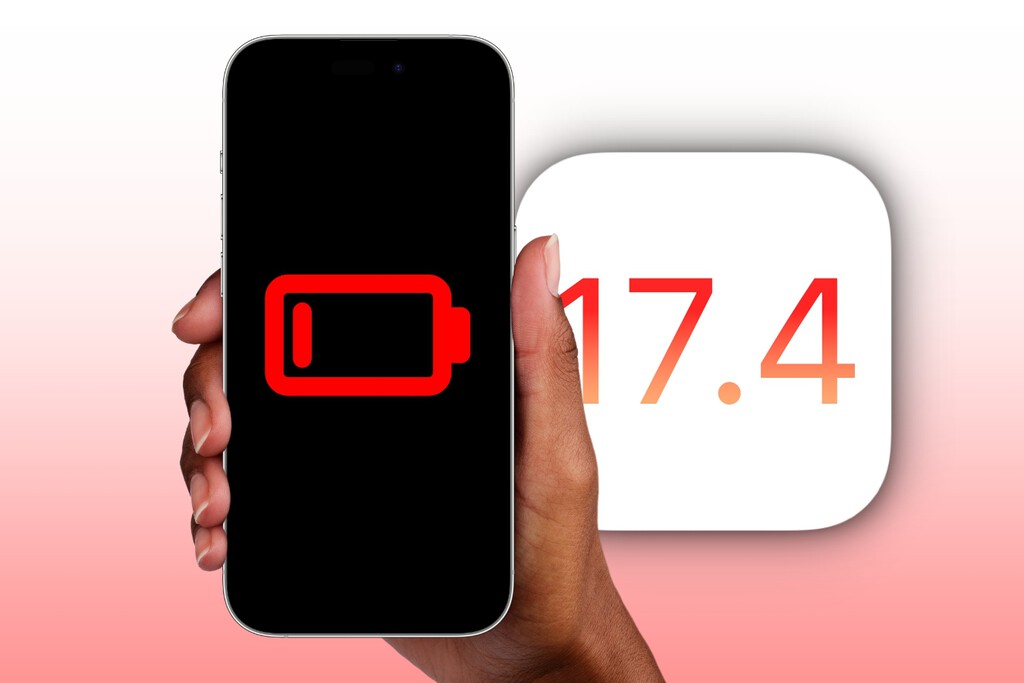
Para una tortilla de patatas, tenemos tres tipos de comensales: los que la prefieren con cebolla, los que prefieren que no lleve y a los que les es indiferente. Con las actualizaciones de iOS también tenemos tres tipos de usuarios: los afortunados que notan una mejora de batería en sus iPhone, los que la notan igual y los que perciben una peor autonomía. Pues a diferencia de lo que les ocurre a los equivocados sincebollistas, para ahorrar batería en el iPhone sí hay solución.
Llevamos ya más de una semana con iOS 17.4 entre nosotros y personalmente he leído opiniones de todo tipo. Para aquellos que lo notan igual o incluso mejor, felicitarles e instarles a cruzar los dedos para que siga así. Para aquellos que la perciben peor, les recomiendo aplicar una serie de ajustes que aumentarán la batería del iPhone. No son milagrosos y obviamente no gusta tener que recurrir a ellos, pero poco más se puede hacer ahora que Apple ha dejado incluso de firmar iOS 17.3.1.
Si has actualizado hace poco, ten aún un poco de paciencia
Aunque iOS 17.4 salió el 5 de marzo, es posible que hayas actualizado hace poco. Si apenas han pasado dos o menos desde que actualizaste, que la batería dure menos puede ser normal. Con cada actualización se han de indexar muchos datos que, aunque en segundo plano, consumen mucho. Por tanto, es recomendable esperar un poco más para hacer un veredicto acerca de si ha mejorado o no la autonomía con esta actualización.
Controla tú mismo el brillo de la pantalla y otros elementos
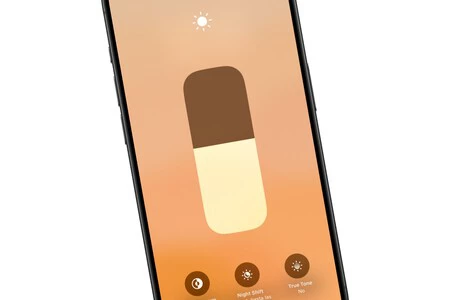
Uno de los elementos que más consumo de batería provocan en el iPhone es la pantalla. Al fin y al cabo es lo que más energía requiere y un brillo alto puede ser perjudicial. De forma automática el iPhone no siempre controla bien este aspecto y a veces entrega un mayor brillo del necesario, así que es recomendable que vayas a Ajustes > Accesibilidad > Pantalla y tamaño del texto > Brillo automático y lo desactives para ser tú quien, a través del centro de control, lo maneje.
De igual forma es interesante también usar el modo oscuro y sobre todo si tu iPhone tiene un panel OLED, dado que en ellos el color negro no consume apenas energía. También conviene desactivar el modo de pantalla siempre encendida desde Ajustes > Pantalla y brillo (si tienes un iPhone 14 Pro, 14 Pro Max, 15 Pro o 15 Pro Max). También en modelos 'Pro' desde el iPhone 13 Pro en adelante, bajar la tasa de refresco puede ser una buena idea, pudiendo aplicarlo desde Ajustes > Accesibilidad > Movimiento > Limitar frecuencia de fotogramas.
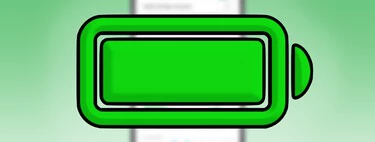
En Applesfera
iOS 17.4 trae nuevos datos sobre la batería del iPhone: así puedes consultarlos
Desactiva la localización de las apps que no lo necesiten
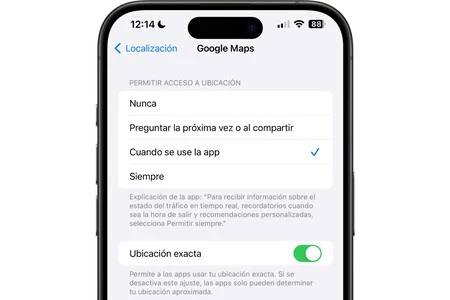
Estar constantemente enviando la ubicación a los servidores de una app consume batería y no poca precisamente. No hace falta desactivarla por completo, aunque sea la mejor forma de evitar cualquier consumo en este sentido, pero sí al menos limitarla en algunas aplicaciones en las que no se necesita.
Porque sí, que apps como Google Maps accedan a la localización no es sólo interesante, sino imprescindible en algunos usos, pero no es necesario que envíe ese dato incluso cuando no la usamos. Así que puedes entrar en Ajustes > Privacidad y seguridad > Localización e ir viendo una por una todas las apps, pudiendo desactivar por completo este ajuste o, como en el caso de apps de GPS, mantenerlo en 'Cuando se use la app'.
El modo bajo consumo no hace milagros, pero ayuda mucho
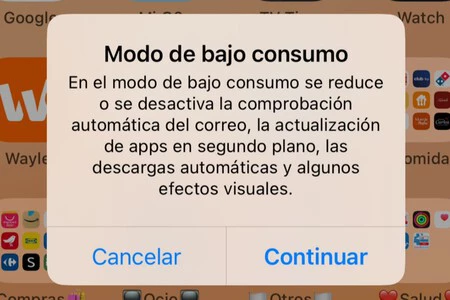
Si entras en Ajustes > Batería verás la opción de activar el 'Modo de bajo consumo', cuyo indicativo más claro es que el icono de la batería del iPhone se vuelve naranja. Este modo por sí solo no es quizás suficiente para ahorrar muchísima batería, pero sí ayuda en momentos concretos.
Eso sí, debes conocer qué restricciones se aplican al activarlo y es que se dejan de recibir notificaciones push de apps nativas como 'Mail', se detiene la sincronización de fotos de iCloud, se restringe la cobertura 5G y también se baja la tasa de refresco en los iPhone que admiten los 120 Hz.
Observa las apps que más batería están consumiendo
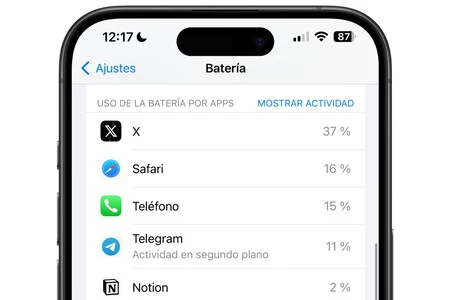
Nuevamente entrando en Ajustes > Batería podrás ver un gráfico con las apps que más consumen. Puede que te encuentres una sorpresa al ver que hay una app que, pese a no usar apenas, está consumiendo mucha batería. En ese caso conviene actuar desinstalándola por completo o gestionando su permiso de envío de localización para ver si es eso lo que ocurría.
Desactiva las descargas en segundo plano
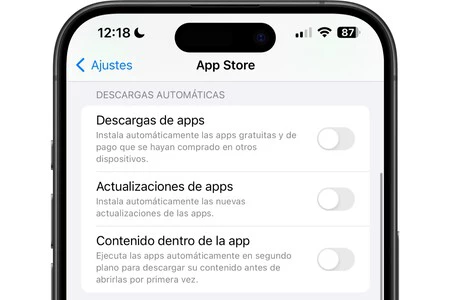
Una función interesante de tu iPhone es que de forma automática va descargando actualizaciones de las apps para que no te tengas que molestar en buscarlas. Sin embargo, esto provoca un consumo incluso si no se descarga nada, dado que el simple hecho de estar buscando continuamente actualizaciones ya conlleva un consumo.
Pues bien, si entras en Ajustes > App Store podrás desactivar estas descargas automáticas, incluyendo que las apps puedan actualizar su contenido cuando no se están usando. La forma de actualizar las apps manualmente es entrar en la App Store, pulsar en tu foto y deslizar hacia arriba para que aparezcan las nuevas actualizaciones disponibles. Es algo más tedioso, pero tampoco es complicado.
Desactiva el "Oye, Siri"
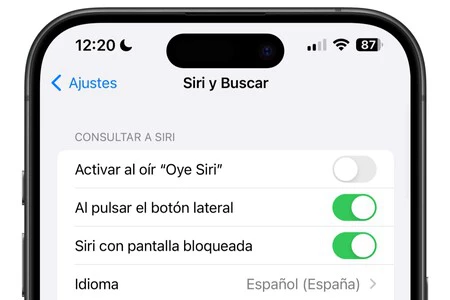
Que el asistente del iPhone pueda responder a nuestras preguntas o realizar las acciones que pidamos sin tocar siquiera el iPhone está bien, pero es otro elemento que consume batería. Piensa que al final el iPhone está en constante escucha. Sí, es privado y no es que una persona real esté al otro lado escuchando todo lo que hablas, pero que el propio iPhone esté pendiente todo el rato por si escucha "Oye, Siri", consume mucho.
Para desactivarlo basta con que vayas a Ajustes > Siri y Buscar y que desactives esa opción, que es la primera que aparece en el menú.
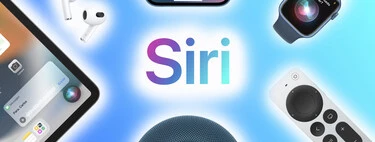
En Applesfera
Siri, guía a fondo de todo lo que podemos hacer en 2024 con el asistente de voz de Apple
No te obsesiones y tampoco apliques todas las recomendaciones de por vida
Por supuesto, existen más formas de ahorrar batería en el iPhone, aunque las comentadas aquí son las más certeras. No obstante, tampoco conviene aplicarlas todas a la vez y durante un tiempo prolongado. No pasa nada si lo haces, pero al final estarás condenando tu experiencia de uso al rebajar las prestaciones que ofrece iOS.
Así mismo, cuando llegue una nueva actualización es posible que se resuelvan los posibles problemas ocasionados por iOS 17.4, así que será un buen momento de probar qué tal va el consumo sin aplicar ninguna restricción.
En Applesfera | Con este truco consigo subir la salud de batería del iPhone
En Applesfera | Cuánta batería tiene el iPhone: modelos y cantidad de mAh en cada uno
-
La noticia Problemas de batería con iOS 17.4: estos ajustes pueden mejorar la autonomía de tu iPhone fue publicada originalmente en Applesfera por Álvaro García M. .
Continúar leyendo...

